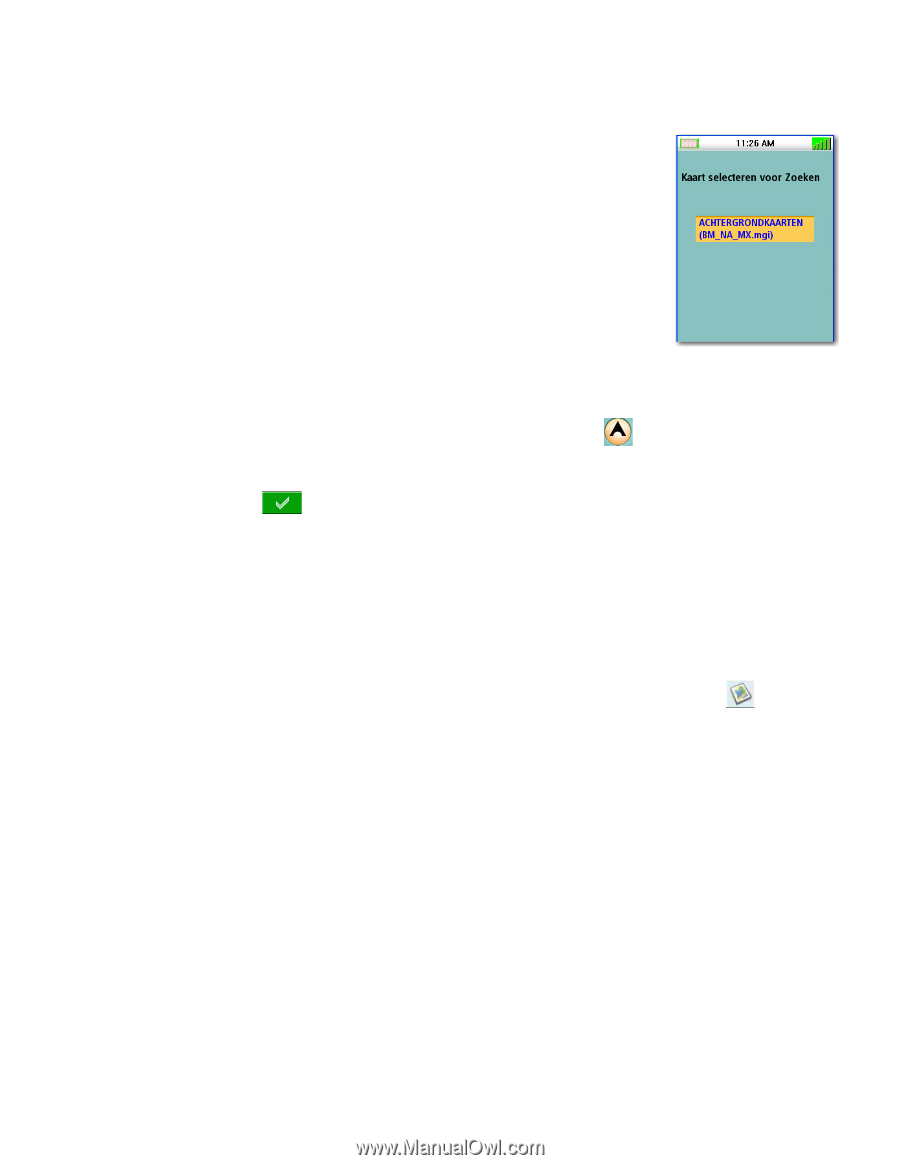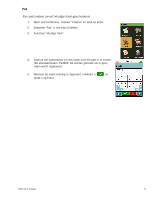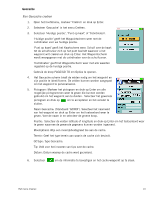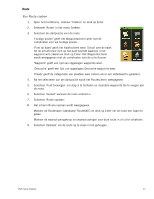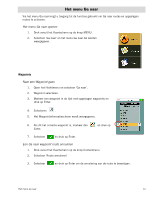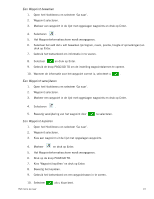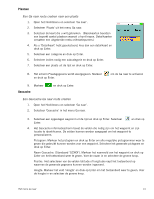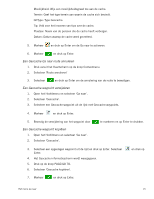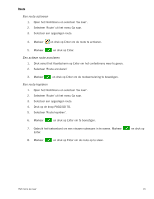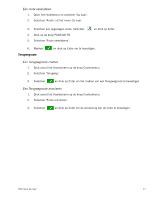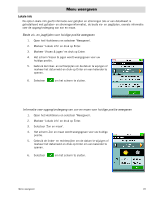Magellan Triton 500 Manual - Dutch - Page 21
Plaatsen, Geocache
 |
UPC - 763357117776
View all Magellan Triton 500 manuals
Add to My Manuals
Save this manual to your list of manuals |
Page 21 highlights
Plaatsen Een Ga naar route creëren naar een plaats 1. Open het Hoofdmenu en selecteer 'Ga naar'. 2. Selecteer 'Plaats' uit het menu Ga naar. 3. Selecteer de kaart die u wilt gebruiken. (Basiskaarten bevatten een beperkt aantal plaatsen waaruit u kunt kiezen. Detailkaarten omvatten een uitgebreide reeks oriëntatiepunten.) 4. Als u 'Detailkaart' hebt geselecteerd, kies dan een detailkaart en druk op Enter. 5. Selecteer een categorie en druk op Enter. 6. Selecteer indien nodig een subcategorie en druk op Enter. 7. Selecteer een plaats uit de lijst en druk op Enter. 8. Het scherm Plaatsgegevens wordt weergegeven. Markeer en druk op Enter. 9. Markeer Geocache en druk op Enter. Een Geocache Ga naar route creëren 1. Open het Hoofdmenu en selecteer 'Ga naar'. 2. Selecteer 'Geocache' in het menu Ga naar. om de Ga naar te activeren 3. Selecteer een opgeslagen waypoint uit de lijst en druk op Enter. Selecteer Enter. en druk op 4. Het Geocache-informatiescherm bevat de velden die nodig zijn om het waypoint en zijn locatie te identificeren. De velden kunnen worden aangepast om het waypoint te personaliseren. Pictogram: Markeer het pictogram en druk op Enter om alle mogelijke pictogrammen weer te geven die gebruikt kunnen worden voor een waypoint. Selecteer het gewenste pictogram en druk op Enter. Naam Geocache: (Standaard 'GCXXX'). Markeer het naamveld van het waypoint en druk op Enter om het toetsenbord weer te geven. Voer de naam in en selecteer de groene knop. Positie: Het selecteren van de velden latitude of longitude roept het toetsenbord op waarmee de gewenste gegevens kunnen worden ingevoerd. Hoogte: Markeer het veld 'Hoogte' en druk op Enter om het toetsenbord weer te geven. Voer de hoogte in en selecteer de groene knop. Het menu Ga naar 14